Как да изключите пълното предупреждение на iCloud?
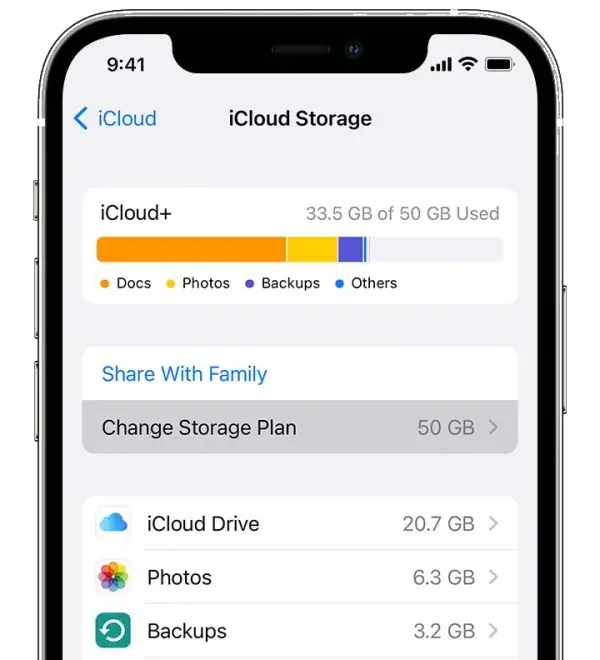
Как да изключите пълното предупреждение на iCloud?
Ако получите предупреждение за пълно съхранение в iCloud, има 4 различни метода, които можете да приложите, за да разрешите този проблем. Ето проблема с пълното съхранение на iCloud и неговото решение!
Потребителите на iPhone се радват на привилегията да имат достъп до снимките и видеоклиповете на всички свои устройства от един акаунт благодарение на iCloud. Разбира се, след известно време капацитетът за съхранение на iCloud не е достатъчен за потребителите.
Когато пространството за съхранение в iCloud се запълни, устройствата започват да дават предупреждения през определени интервали от време. Особено потребителите на iPhone имат проблеми с тези предупреждения. Защото честите предупреждения за пълен iCloud и „недостатъчно място за съхранение“ стават досадни след известно време.
Най-лесният начин да се отървете от това предупреждение несъмнено е да извлечете данните, съхранявани в iCloud. Но има ли алтернативен начин? Как да изключите предупреждението за пълно пространство за съхранение в iCloud, без да изтривате файлове? Нека да разгледаме заедно.
Как да изключите предупреждението за пълно съхранение в iCloud?
Ако сборът от размерите на медийното съдържание и други файлове, архивирани в iCloud, надхвърля наличния капацитет на iCloud, вероятно ще получите това предупреждение. Съществуват няколко различни начина за решаване на този проблем. В останалата част от съдържанието сме обяснили стъпка по стъпка 4 различни метода, които можете да приложите, за да се отървете от това предупреждение.
Деактивиране на архивирането на приложения, които не използвате
- Влезте в раздела Настройки на телефона си.
- След като щракнете върху потребителското име, изберете iCloud.
- Щракнете върху опцията „Покажи всички“ под приложенията, изброени под заглавието Приложения, използващи iCloud.
- Ако тук има приложение на Apple, което не използвате, превключете бутона за активиране до него в положение „изключено“.
Направете библиотеката за снимки в iCloud неактивна
- Като втори метод можете да опитате да деактивирате библиотеката за снимки iCloud. Когато тази функция е активна, снимките, изтрити от устройството ви, ще продължат да се съхраняват в iCloud в продължение на 30 дни.
- За да изключите функцията, отидете в Settings (Настройки) и влезте в менюто iCloud.
- Отидете в раздела Photos (Снимки) на Apps (Приложения), които използват iCloud. Изключете опцията „Sync this iPhone“ (Синхронизиране на този iPhone).
- Влезте в iCloud Photos от раздела „Manage Account Storage“ (Управление на съхранението на профила) в менюто iCloud.
- Можете да изключите iCloud Photos за всичките си устройства, като кажете Delete (Изтриване) и Switch Off (Изключване) от iCloud.
Почистване на архивираните данни
- Третият метод е да се изтрият съществуващите данни в резервното копие. За тази цел щракнете върху опцията iCloud Backup (Архивиране в iCloud) под заглавието „Device Backups“ (Архивиране на устройства) в раздела iCloud в раздела Settings (Настройки).
- Ако искате да изтриете резервните копия на кое да е от изброените устройства, можете да продължите, като кажете „Delete Backup“.
- Когато изключите избора Back up this iPhone, данните на това устройство ще бъдат изтрити от облачното хранилище iCloud. По този начин няма да получавате отново предупреждение за пълно съхранение в iCloud.
Закупуване на допълнително място за съхранение
Като четвърти метод можете да изберете да увеличите капацитета на акаунта си в iCloud срещу заплащане. Това ще ви осигури повече място за съхранение и няма да получавате предупреждение, докато то не се запълни отново.


